1、右击桌面网络----属性----更改高级共享设置。
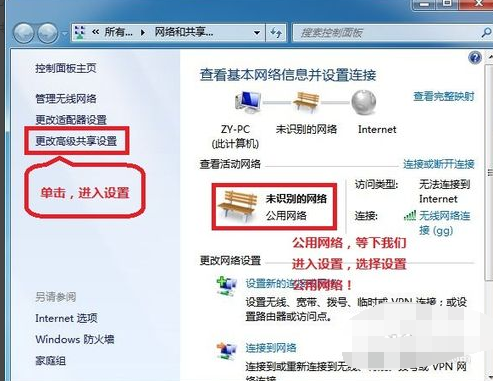
2、选择 公用网络,选择启动网络发现,选择启动文件和打印机共享,启用共享以便可以访问网络的用户可以读取和写入公用文件夹中的文件(可以不选),关闭密码保护共享( 注释:其他选项默认即可!)。
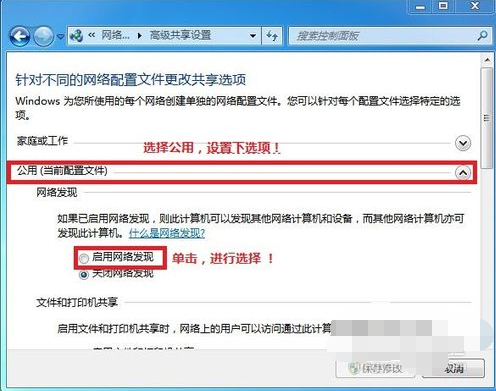
3、保存修改。
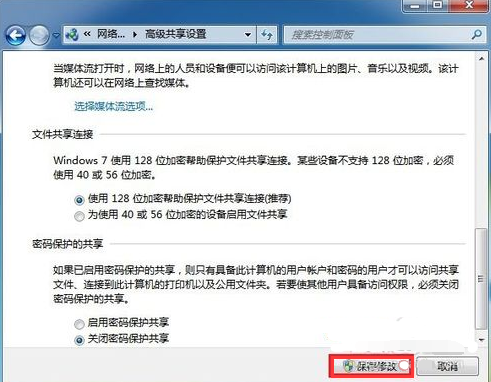
4、右击想要共享的文件夹,选择属性,在共享选项卡下点击共享。
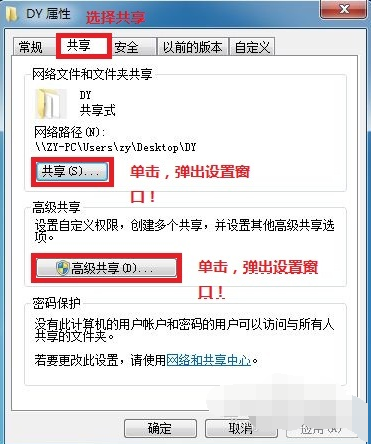
5、我们添加“Guest”。
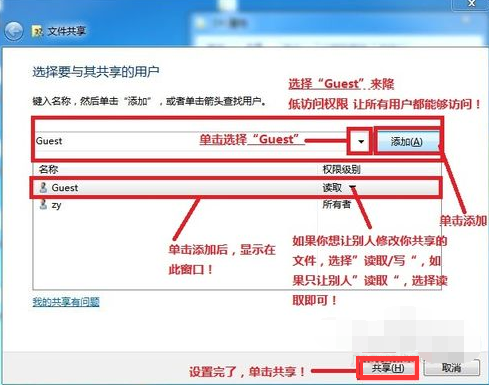
6、点击高级共享... 后出现如图对话框,选择共享此文件,点击确定。
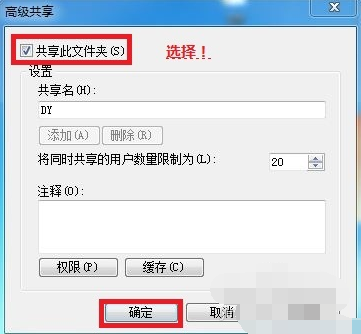
7、其他用户, WIN+R快捷键打开运行窗口,输入\\IP 就可访问共享文件了。
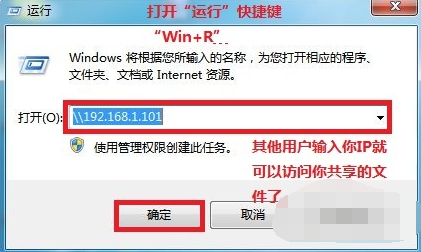
点击阅读全文